ad blue OPEL ASTRA K 2016.5 Manuale del sistema Infotainment (in Italian)
[x] Cancel search | Manufacturer: OPEL, Model Year: 2016.5, Model line: ASTRA K, Model: OPEL ASTRA K 2016.5Pages: 177, PDF Dimensioni: 3.03 MB
Page 117 of 177
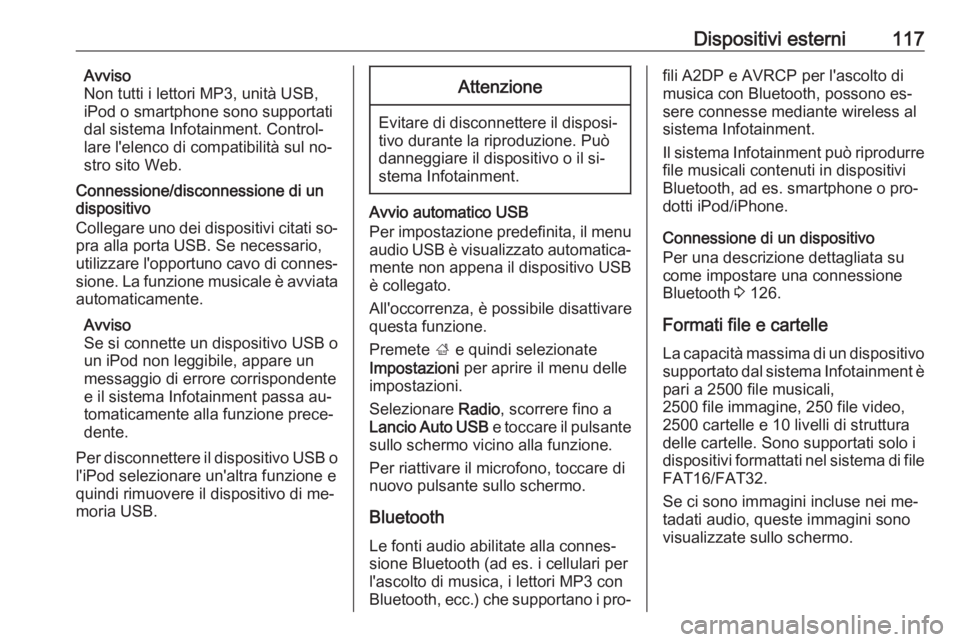
Dispositivi esterni117Avviso
Non tutti i lettori MP3, unità USB,
iPod o smartphone sono supportati dal sistema Infotainment. Control‐
lare l'elenco di compatibilità sul no‐ stro sito Web.
Connessione/disconnessione di un
dispositivo
Collegare uno dei dispositivi citati so‐
pra alla porta USB. Se necessario,
utilizzare l'opportuno cavo di connes‐ sione. La funzione musicale è avviata
automaticamente.
Avviso
Se si connette un dispositivo USB o
un iPod non leggibile, appare un
messaggio di errore corrispondente
e il sistema Infotainment passa au‐
tomaticamente alla funzione prece‐
dente.
Per disconnettere il dispositivo USB o l'iPod selezionare un'altra funzione e
quindi rimuovere il dispositivo di me‐
moria USB.Attenzione
Evitare di disconnettere il disposi‐
tivo durante la riproduzione. Può
danneggiare il dispositivo o il si‐
stema Infotainment.
Avvio automatico USB
Per impostazione predefinita, il menu
audio USB è visualizzato automatica‐
mente non appena il dispositivo USB
è collegato.
All'occorrenza, è possibile disattivare
questa funzione.
Premete ; e quindi selezionate
Impostazioni per aprire il menu delle
impostazioni.
Selezionare Radio, scorrere fino a
Lancio Auto USB e toccare il pulsante
sullo schermo vicino alla funzione.
Per riattivare il microfono, toccare di
nuovo pulsante sullo schermo.
Bluetooth
Le fonti audio abilitate alla connes‐
sione Bluetooth (ad es. i cellulari per
l'ascolto di musica, i lettori MP3 con
Bluetooth, ecc.) che supportano i pro‐
fili A2DP e AVRCP per l'ascolto di
musica con Bluetooth, possono es‐
sere connesse mediante wireless al
sistema Infotainment.
Il sistema Infotainment può riprodurre file musicali contenuti in dispositivi
Bluetooth, ad es. smartphone o pro‐
dotti iPod/iPhone.
Connessione di un dispositivo
Per una descrizione dettagliata su
come impostare una connessione
Bluetooth 3 126.
Formati file e cartelle La capacità massima di un dispositivo
supportato dal sistema Infotainment è
pari a 2500 file musicali,
2500 file immagine, 250 file video,
2500 cartelle e 10 livelli di struttura delle cartelle. Sono supportati solo i
dispositivi formattati nel sistema di file FAT16/FAT32.
Se ci sono immagini incluse nei me‐
tadati audio, queste immagini sono
visualizzate sullo schermo.
Page 119 of 177
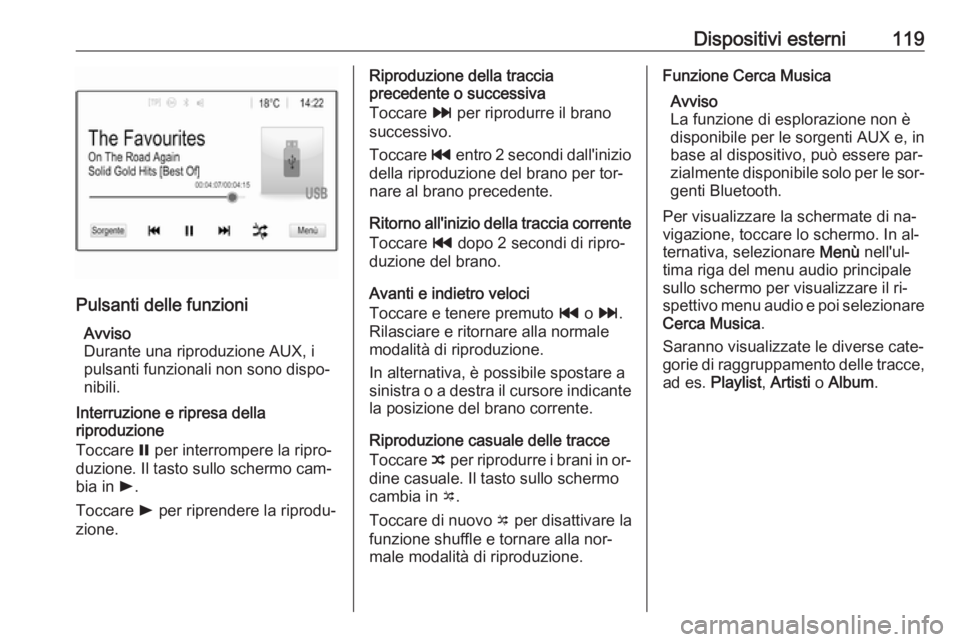
Dispositivi esterni119
Pulsanti delle funzioniAvviso
Durante una riproduzione AUX, i
pulsanti funzionali non sono dispo‐
nibili.
Interruzione e ripresa della
riproduzione
Toccare = per interrompere la ripro‐
duzione. Il tasto sullo schermo cam‐
bia in l.
Toccare l per riprendere la riprodu‐
zione.
Riproduzione della traccia
precedente o successiva
Toccare v per riprodurre il brano
successivo.
Toccare t entro 2 secondi dall'inizio
della riproduzione del brano per tor‐
nare al brano precedente.
Ritorno all'inizio della traccia corrente Toccare t dopo 2 secondi di ripro‐
duzione del brano.
Avanti e indietro veloci
Toccare e tenere premuto t o v .
Rilasciare e ritornare alla normale
modalità di riproduzione.
In alternativa, è possibile spostare a
sinistra o a destra il cursore indicante la posizione del brano corrente.
Riproduzione casuale delle tracce
Toccare n per riprodurre i brani in or‐
dine casuale. Il tasto sullo schermo
cambia in o.
Toccare di nuovo o per disattivare la
funzione shuffle e tornare alla nor‐
male modalità di riproduzione.Funzione Cerca Musica
Avviso
La funzione di esplorazione non è
disponibile per le sorgenti AUX e, in
base al dispositivo, può essere par‐
zialmente disponibile solo per le sor‐
genti Bluetooth.
Per visualizzare la schermate di na‐ vigazione, toccare lo schermo. In al‐
ternativa, selezionare Menù nell'ul‐
tima riga del menu audio principale
sullo schermo per visualizzare il ri‐
spettivo menu audio e poi selezionare
Cerca Musica .
Saranno visualizzate le diverse cate‐
gorie di raggruppamento delle tracce, ad es. Playlist , Artisti o Album .
Page 124 of 177
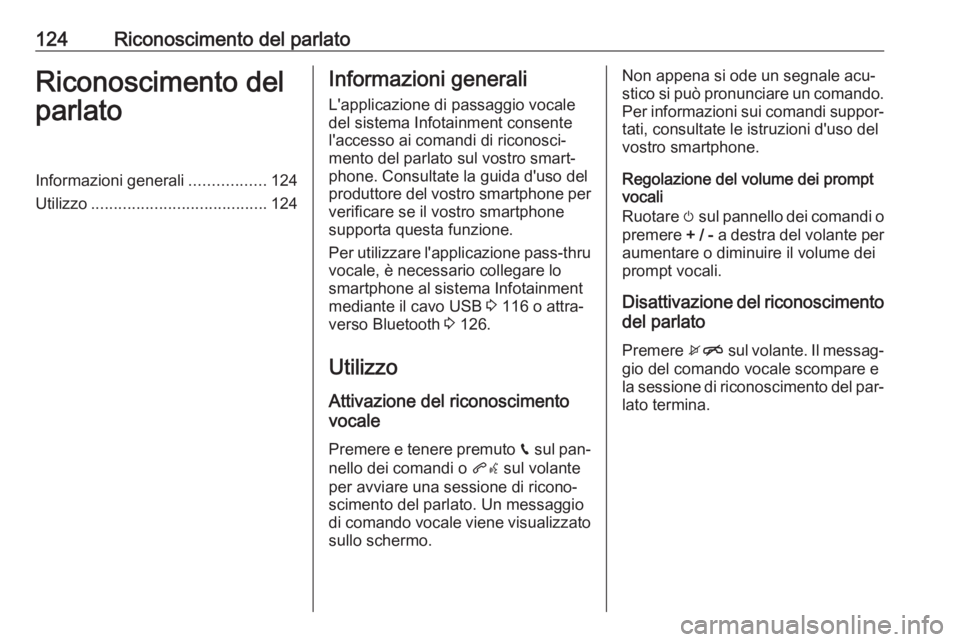
124Riconoscimento del parlatoRiconoscimento del
parlatoInformazioni generali .................124
Utilizzo ....................................... 124Informazioni generali
L'applicazione di passaggio vocale del sistema Infotainment consente
l'accesso ai comandi di riconosci‐
mento del parlato sul vostro smart‐
phone. Consultate la guida d'uso del
produttore del vostro smartphone per verificare se il vostro smartphone
supporta questa funzione.
Per utilizzare l'applicazione pass-thru vocale, è necessario collegare lo
smartphone al sistema Infotainment
mediante il cavo USB 3 116 o attra‐
verso Bluetooth 3 126.
Utilizzo
Attivazione del riconoscimento
vocale
Premere e tenere premuto g sul pan‐
nello dei comandi o qw sul volante
per avviare una sessione di ricono‐
scimento del parlato. Un messaggio
di comando vocale viene visualizzato sullo schermo.Non appena si ode un segnale acu‐
stico si può pronunciare un comando.
Per informazioni sui comandi suppor‐ tati, consultate le istruzioni d'uso del
vostro smartphone.
Regolazione del volume dei prompt vocali
Ruotare m sul pannello dei comandi o
premere + / - a destra del volante per
aumentare o diminuire il volume dei
prompt vocali.
Disattivazione del riconoscimento del parlato
Premere xn sul volante. Il messag‐
gio del comando vocale scompare e la sessione di riconoscimento del par‐ lato termina.
Page 125 of 177
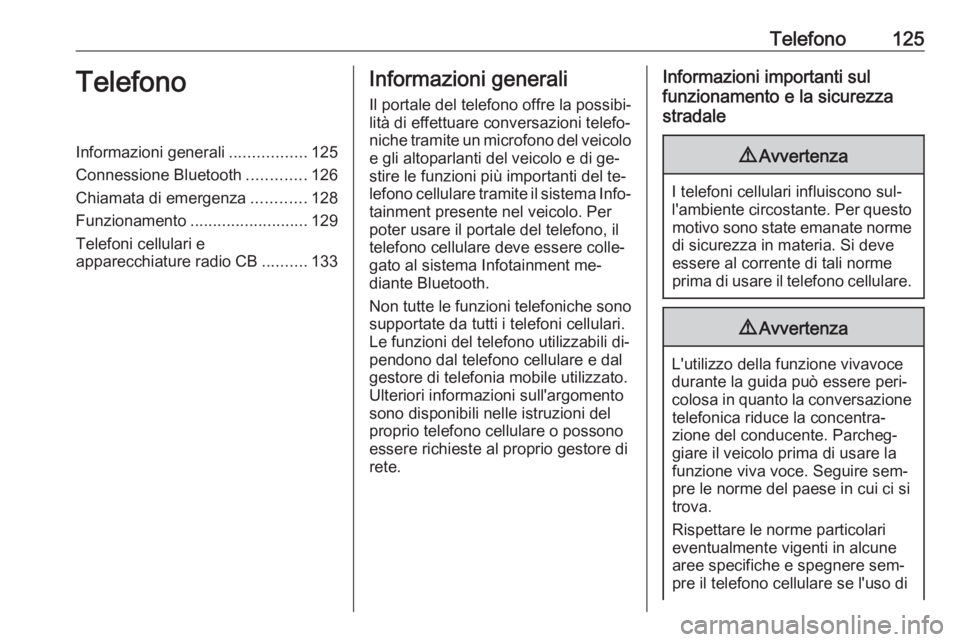
Telefono125TelefonoInformazioni generali.................125
Connessione Bluetooth .............126
Chiamata di emergenza ............128
Funzionamento .......................... 129
Telefoni cellulari e apparecchiature radio CB ..........133Informazioni generali
Il portale del telefono offre la possibi‐
lità di effettuare conversazioni telefo‐
niche tramite un microfono del veicolo e gli altoparlanti del veicolo e di ge‐
stire le funzioni più importanti del te‐
lefono cellulare tramite il sistema Info‐
tainment presente nel veicolo. Per
poter usare il portale del telefono, il
telefono cellulare deve essere colle‐
gato al sistema Infotainment me‐
diante Bluetooth.
Non tutte le funzioni telefoniche sono supportate da tutti i telefoni cellulari.
Le funzioni del telefono utilizzabili di‐
pendono dal telefono cellulare e dal
gestore di telefonia mobile utilizzato.
Ulteriori informazioni sull'argomento
sono disponibili nelle istruzioni del
proprio telefono cellulare o possono
essere richieste al proprio gestore di
rete.Informazioni importanti sul
funzionamento e la sicurezza
stradale9 Avvertenza
I telefoni cellulari influiscono sul‐
l'ambiente circostante. Per questo motivo sono state emanate norme
di sicurezza in materia. Si deve
essere al corrente di tali norme
prima di usare il telefono cellulare.
9 Avvertenza
L'utilizzo della funzione vivavoce
durante la guida può essere peri‐
colosa in quanto la conversazione telefonica riduce la concentra‐
zione del conducente. Parcheg‐
giare il veicolo prima di usare la
funzione viva voce. Seguire sem‐
pre le norme del paese in cui ci si
trova.
Rispettare le norme particolari
eventualmente vigenti in alcune
aree specifiche e spegnere sem‐
pre il telefono cellulare se l'uso di
Page 126 of 177
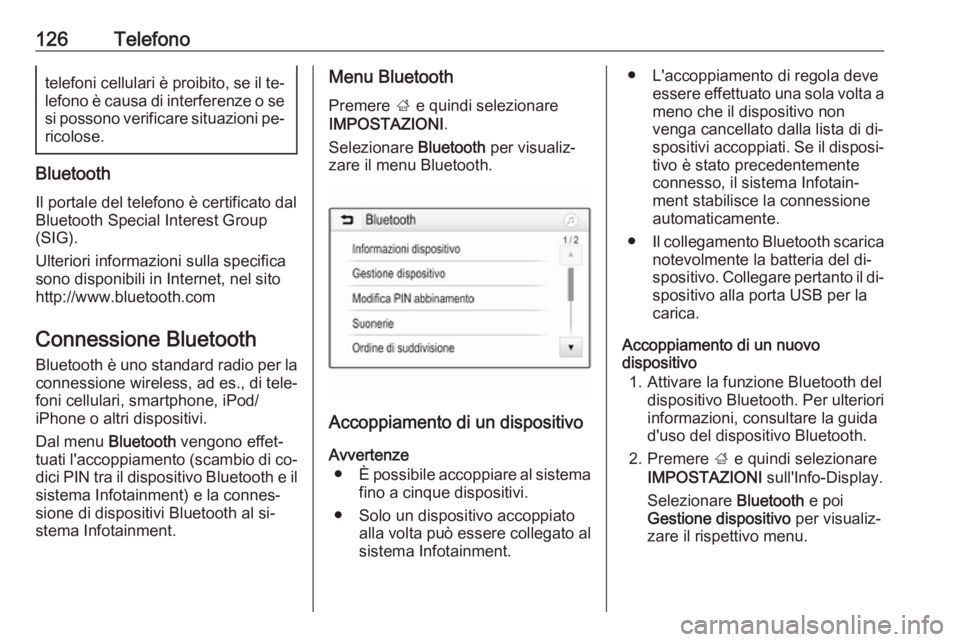
126Telefonotelefoni cellulari è proibito, se il te‐lefono è causa di interferenze o se
si possono verificare situazioni pe‐
ricolose.
Bluetooth
Il portale del telefono è certificato dal
Bluetooth Special Interest Group
(SIG).
Ulteriori informazioni sulla specifica
sono disponibili in Internet, nel sito
http://www.bluetooth.com
Connessione Bluetooth
Bluetooth è uno standard radio per la connessione wireless, ad es., di tele‐
foni cellulari, smartphone, iPod/
iPhone o altri dispositivi.
Dal menu Bluetooth vengono effet‐
tuati l'accoppiamento (scambio di co‐ dici PIN tra il dispositivo Bluetooth e il
sistema Infotainment) e la connes‐
sione di dispositivi Bluetooth al si‐
stema Infotainment.
Menu Bluetooth
Premere ; e quindi selezionare
IMPOSTAZIONI .
Selezionare Bluetooth per visualiz‐
zare il menu Bluetooth.
Accoppiamento di un dispositivo
Avvertenze ● È possibile accoppiare al sistema
fino a cinque dispositivi.
● Solo un dispositivo accoppiato alla volta può essere collegato al
sistema Infotainment.
● L'accoppiamento di regola deve essere effettuato una sola volta ameno che il dispositivo non
venga cancellato dalla lista di di‐
spositivi accoppiati. Se il disposi‐
tivo è stato precedentemente
connesso, il sistema Infotain‐
ment stabilisce la connessione
automaticamente.
● Il collegamento Bluetooth scarica
notevolmente la batteria del di‐
spositivo. Collegare pertanto il di‐
spositivo alla porta USB per la
carica.
Accoppiamento di un nuovo
dispositivo
1. Attivare la funzione Bluetooth del dispositivo Bluetooth. Per ulterioriinformazioni, consultare la guida
d'uso del dispositivo Bluetooth.
2. Premere ; e quindi selezionare
IMPOSTAZIONI sull'Info-Display.
Selezionare Bluetooth e poi
Gestione dispositivo per visualiz‐
zare il rispettivo menu.
Page 127 of 177
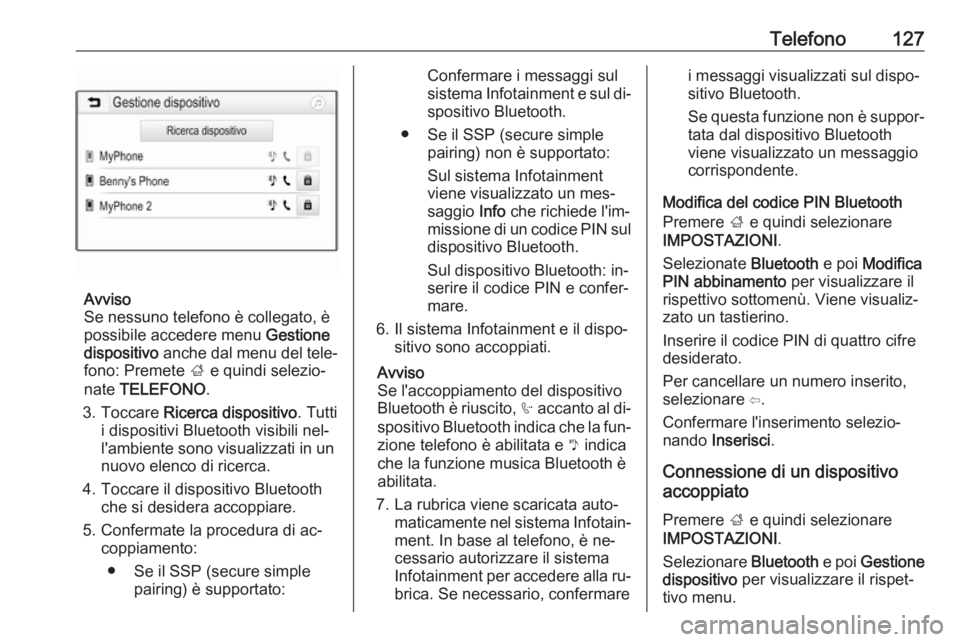
Telefono127
Avviso
Se nessuno telefono è collegato, è
possibile accedere menu Gestione
dispositivo anche dal menu del tele‐
fono: Premete ; e quindi selezio‐
nate TELEFONO .
3. Toccare Ricerca dispositivo . Tutti
i dispositivi Bluetooth visibili nel‐
l'ambiente sono visualizzati in un
nuovo elenco di ricerca.
4. Toccare il dispositivo Bluetooth che si desidera accoppiare.
5. Confermate la procedura di ac‐ coppiamento:
● Se il SSP (secure simple pairing) è supportato:
Confermare i messaggi sul
sistema Infotainment e sul di‐ spositivo Bluetooth.
● Se il SSP (secure simple pairing) non è supportato:
Sul sistema Infotainment viene visualizzato un mes‐
saggio Info che richiede l'im‐
missione di un codice PIN sul
dispositivo Bluetooth.
Sul dispositivo Bluetooth: in‐
serire il codice PIN e confer‐
mare.
6. Il sistema Infotainment e il dispo‐ sitivo sono accoppiati.
Avviso
Se l'accoppiamento del dispositivo
Bluetooth è riuscito, h accanto al di‐
spositivo Bluetooth indica che la fun‐ zione telefono è abilitata e y indica
che la funzione musica Bluetooth è
abilitata.
7. La rubrica viene scaricata auto‐ maticamente nel sistema Infotain‐
ment. In base al telefono, è ne‐
cessario autorizzare il sistema
Infotainment per accedere alla ru‐ brica. Se necessario, confermarei messaggi visualizzati sul dispo‐
sitivo Bluetooth.
Se questa funzione non è suppor‐ tata dal dispositivo Bluetooth
viene visualizzato un messaggio
corrispondente.
Modifica del codice PIN Bluetooth
Premere ; e quindi selezionare
IMPOSTAZIONI .
Selezionate Bluetooth e poi Modifica
PIN abbinamento per visualizzare il
rispettivo sottomenù. Viene visualiz‐
zato un tastierino.
Inserire il codice PIN di quattro cifre
desiderato.
Per cancellare un numero inserito,
selezionare ⇦.
Confermare l'inserimento selezio‐
nando Inserisci .
Connessione di un dispositivo
accoppiato
Premere ; e quindi selezionare
IMPOSTAZIONI .
Selezionare Bluetooth e poi Gestione
dispositivo per visualizzare il rispet‐
tivo menu.
Page 128 of 177
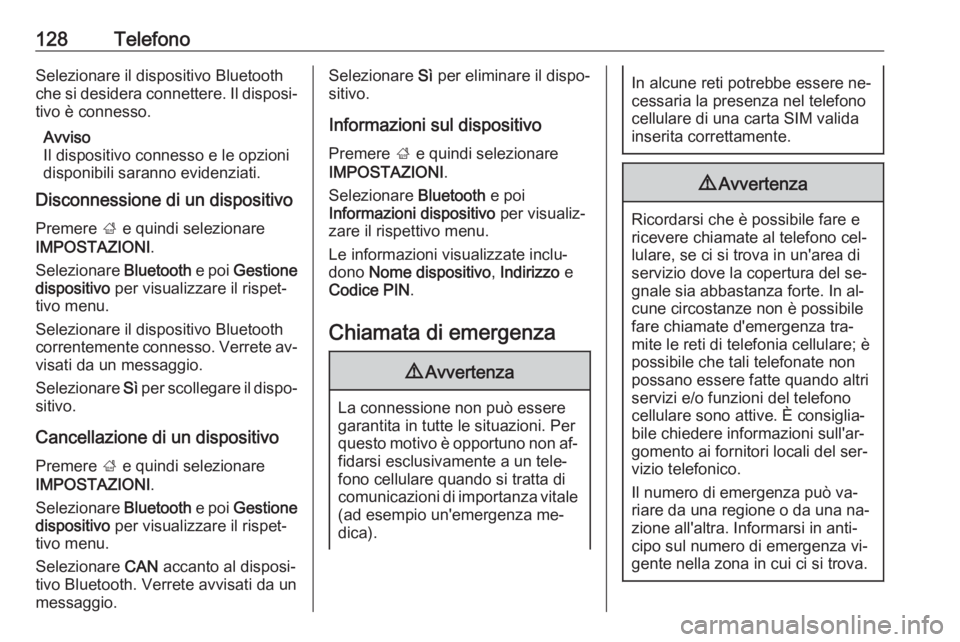
128TelefonoSelezionare il dispositivo Bluetooth
che si desidera connettere. Il disposi‐ tivo è connesso.
Avviso
Il dispositivo connesso e le opzioni
disponibili saranno evidenziati.
Disconnessione di un dispositivo
Premere ; e quindi selezionare
IMPOSTAZIONI .
Selezionare Bluetooth e poi Gestione
dispositivo per visualizzare il rispet‐
tivo menu.
Selezionare il dispositivo Bluetooth
correntemente connesso. Verrete av‐
visati da un messaggio.
Selezionare Sì per scollegare il dispo‐
sitivo.
Cancellazione di un dispositivoPremere ; e quindi selezionare
IMPOSTAZIONI .
Selezionare Bluetooth e poi Gestione
dispositivo per visualizzare il rispet‐
tivo menu.
Selezionare CAN accanto al disposi‐
tivo Bluetooth. Verrete avvisati da un
messaggio.Selezionare Sì per eliminare il dispo‐
sitivo.
Informazioni sul dispositivo
Premere ; e quindi selezionare
IMPOSTAZIONI .
Selezionare Bluetooth e poi
Informazioni dispositivo per visualiz‐
zare il rispettivo menu.
Le informazioni visualizzate inclu‐
dono Nome dispositivo , Indirizzo e
Codice PIN .
Chiamata di emergenza9 Avvertenza
La connessione non può essere
garantita in tutte le situazioni. Per
questo motivo è opportuno non af‐ fidarsi esclusivamente a un tele‐
fono cellulare quando si tratta di
comunicazioni di importanza vitale
(ad esempio un'emergenza me‐ dica).
In alcune reti potrebbe essere ne‐
cessaria la presenza nel telefono
cellulare di una carta SIM valida
inserita correttamente.9 Avvertenza
Ricordarsi che è possibile fare e
ricevere chiamate al telefono cel‐
lulare, se ci si trova in un'area di servizio dove la copertura del se‐
gnale sia abbastanza forte. In al‐
cune circostanze non è possibile
fare chiamate d'emergenza tra‐
mite le reti di telefonia cellulare; è
possibile che tali telefonate non
possano essere fatte quando altri
servizi e/o funzioni del telefono
cellulare sono attive. È consiglia‐
bile chiedere informazioni sull'ar‐
gomento ai fornitori locali del ser‐
vizio telefonico.
Il numero di emergenza può va‐ riare da una regione o da una na‐
zione all'altra. Informarsi in anti‐
cipo sul numero di emergenza vi‐
gente nella zona in cui ci si trova.
Page 129 of 177
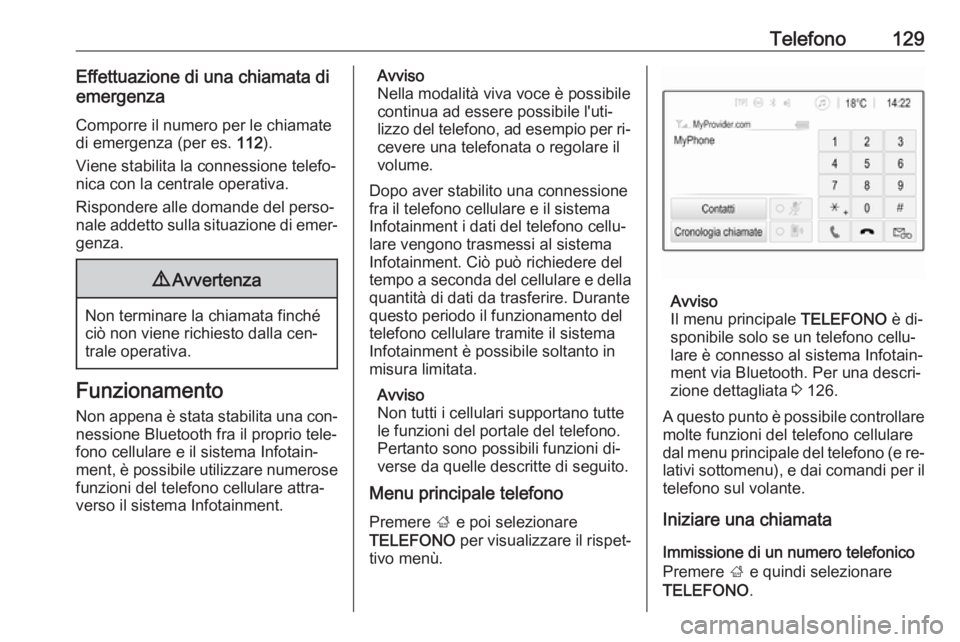
Telefono129Effettuazione di una chiamata di
emergenza
Comporre il numero per le chiamate
di emergenza (per es. 112).
Viene stabilita la connessione telefo‐ nica con la centrale operativa.
Rispondere alle domande del perso‐
nale addetto sulla situazione di emer‐
genza.9 Avvertenza
Non terminare la chiamata finché
ciò non viene richiesto dalla cen‐
trale operativa.
Funzionamento
Non appena è stata stabilita una con‐nessione Bluetooth fra il proprio tele‐
fono cellulare e il sistema Infotain‐
ment, è possibile utilizzare numerose
funzioni del telefono cellulare attra‐
verso il sistema Infotainment.
Avviso
Nella modalità viva voce è possibile
continua ad essere possibile l'uti‐
lizzo del telefono, ad esempio per ri‐
cevere una telefonata o regolare il
volume.
Dopo aver stabilito una connessione
fra il telefono cellulare e il sistema
Infotainment i dati del telefono cellu‐
lare vengono trasmessi al sistema Infotainment. Ciò può richiedere del
tempo a seconda del cellulare e della quantità di dati da trasferire. Durantequesto periodo il funzionamento deltelefono cellulare tramite il sistemaInfotainment è possibile soltanto in
misura limitata.
Avviso
Non tutti i cellulari supportano tutte
le funzioni del portale del telefono.
Pertanto sono possibili funzioni di‐
verse da quelle descritte di seguito.
Menu principale telefono
Premere ; e poi selezionare
TELEFONO per visualizzare il rispet‐
tivo menù.
Avviso
Il menu principale TELEFONO è di‐
sponibile solo se un telefono cellu‐
lare è connesso al sistema Infotain‐
ment via Bluetooth. Per una descri‐
zione dettagliata 3 126.
A questo punto è possibile controllare molte funzioni del telefono cellulare
dal menu principale del telefono (e re‐
lativi sottomenu), e dai comandi per il telefono sul volante.
Iniziare una chiamata
Immissione di un numero telefonico
Premere ; e quindi selezionare
TELEFONO .
Page 130 of 177
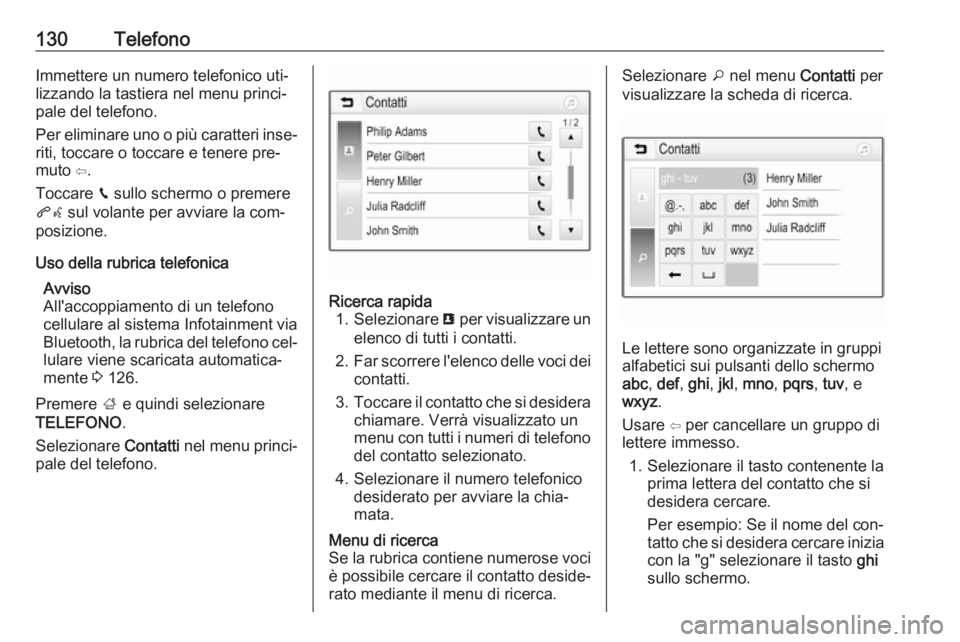
130TelefonoImmettere un numero telefonico uti‐
lizzando la tastiera nel menu princi‐
pale del telefono.
Per eliminare uno o più caratteri inse‐ riti, toccare o toccare e tenere pre‐
muto ⇦.
Toccare v sullo schermo o premere
qw sul volante per avviare la com‐
posizione.
Uso della rubrica telefonica Avviso
All'accoppiamento di un telefono
cellulare al sistema Infotainment via
Bluetooth, la rubrica del telefono cel‐
lulare viene scaricata automatica‐
mente 3 126.
Premere ; e quindi selezionare
TELEFONO .
Selezionare Contatti nel menu princi‐
pale del telefono.Ricerca rapida 1. Selezionare u per visualizzare un
elenco di tutti i contatti.
2. Far scorrere l'elenco delle voci dei
contatti.
3. Toccare il contatto che si desidera
chiamare. Verrà visualizzato un
menu con tutti i numeri di telefono
del contatto selezionato.
4. Selezionare il numero telefonico desiderato per avviare la chia‐
mata.Menu di ricerca
Se la rubrica contiene numerose voci
è possibile cercare il contatto deside‐ rato mediante il menu di ricerca.Selezionare o nel menu Contatti per
visualizzare la scheda di ricerca.
Le lettere sono organizzate in gruppi
alfabetici sui pulsanti dello schermo
abc , def , ghi , jkl , mno , pqrs , tuv , e
wxyz .
Usare ⇦ per cancellare un gruppo di
lettere immesso.
1. Selezionare il tasto contenente la prima lettera del contatto che si
desidera cercare.
Per esempio: Se il nome del con‐ tatto che si desidera cercare inizia
con la "g" selezionare il tasto ghi
sullo schermo.
Page 131 of 177
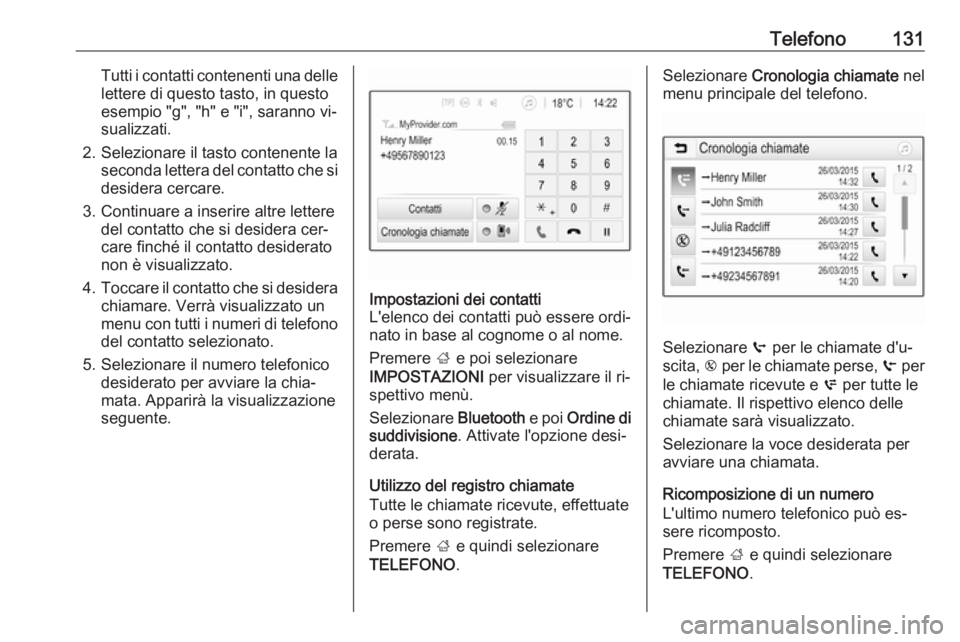
Telefono131Tutti i contatti contenenti una dellelettere di questo tasto, in questo
esempio "g", "h" e "i", saranno vi‐
sualizzati.
2. Selezionare il tasto contenente la seconda lettera del contatto che si
desidera cercare.
3. Continuare a inserire altre lettere del contatto che si desidera cer‐
care finché il contatto desiderato
non è visualizzato.
4. Toccare il contatto che si desidera
chiamare. Verrà visualizzato un
menu con tutti i numeri di telefono
del contatto selezionato.
5. Selezionare il numero telefonico desiderato per avviare la chia‐
mata. Apparirà la visualizzazione
seguente.Impostazioni dei contatti
L'elenco dei contatti può essere ordi‐
nato in base al cognome o al nome.
Premere ; e poi selezionare
IMPOSTAZIONI per visualizzare il ri‐
spettivo menù.
Selezionare Bluetooth e poi Ordine di
suddivisione . Attivate l'opzione desi‐
derata.
Utilizzo del registro chiamate
Tutte le chiamate ricevute, effettuate
o perse sono registrate.
Premere ; e quindi selezionare
TELEFONO .
Selezionare Cronologia chiamate nel
menu principale del telefono.
Selezionare q per le chiamate d'u‐
scita, r per le chiamate perse, s per
le chiamate ricevute e p per tutte le
chiamate. Il rispettivo elenco delle
chiamate sarà visualizzato.
Selezionare la voce desiderata per
avviare una chiamata.
Ricomposizione di un numero
L'ultimo numero telefonico può es‐
sere ricomposto.
Premere ; e quindi selezionare
TELEFONO .